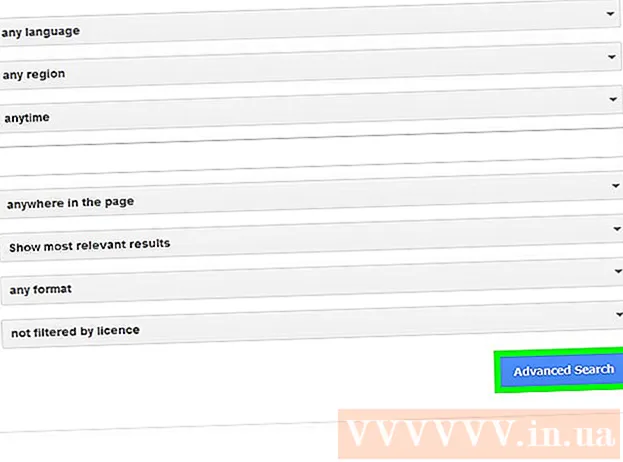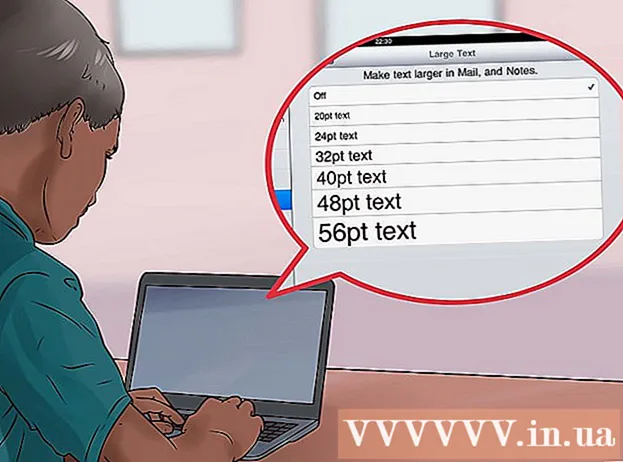ผู้เขียน:
Virginia Floyd
วันที่สร้าง:
9 สิงหาคม 2021
วันที่อัปเดต:
22 มิถุนายน 2024

เนื้อหา
- ขั้นตอน
- ส่วนที่ 1 จาก 2: วิธีเปิดใช้งานแป้นพิมพ์ Google
- ส่วนที่ 2 จาก 2: วิธีเปลี่ยนภาษาของแป้นพิมพ์
- เคล็ดลับ
- คำเตือน
Google Keyboard ซึ่งเป็นแป้นพิมพ์หลักสำหรับอุปกรณ์ Android รองรับการป้อนข้อมูลด้วยเสียงในหลายภาษา ในการเพิ่มภาษาใหม่ให้กับแป้นพิมพ์ของคุณ ขั้นแรกตรวจสอบให้แน่ใจว่าได้เปิดใช้งานแป้นพิมพ์ Google ในแอปการตั้งค่า จากนั้นคุณสามารถเพิ่มภาษาได้โดยแตะที่ไอคอนไมโครโฟนและเปิดเมนูเพิ่มหรือลบภาษา
ขั้นตอน
ส่วนที่ 1 จาก 2: วิธีเปิดใช้งานแป้นพิมพ์ Google
 1 เปิดแอปการตั้งค่า
1 เปิดแอปการตั้งค่า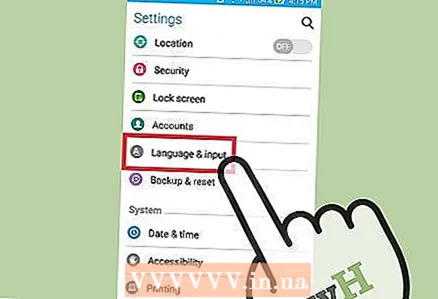 2 คลิกที่ ภาษาและการป้อนข้อมูล.
2 คลิกที่ ภาษาและการป้อนข้อมูล. 3 ค้นหาตัวเลือก "Google Voice Input" หากไม่มีช่องทำเครื่องหมายถัดจากตัวเลือกนั้น ให้คลิกที่ช่องนั้น
3 ค้นหาตัวเลือก "Google Voice Input" หากไม่มีช่องทำเครื่องหมายถัดจากตัวเลือกนั้น ให้คลิกที่ช่องนั้น 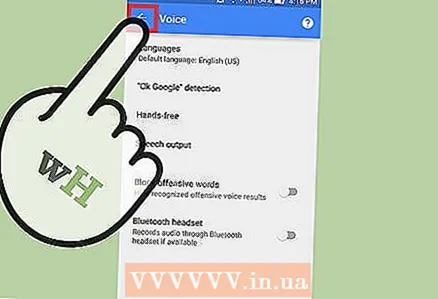 4 ออกจากแอปการตั้งค่า ตอนนี้คุณสามารถเพิ่มภาษาในการป้อนข้อมูลด้วยเสียง
4 ออกจากแอปการตั้งค่า ตอนนี้คุณสามารถเพิ่มภาษาในการป้อนข้อมูลด้วยเสียง
ส่วนที่ 2 จาก 2: วิธีเปลี่ยนภาษาของแป้นพิมพ์
 1 เปิดแอพข้อความ คุณยังสามารถเปิดแอปพลิเคชั่นที่รองรับการป้อนข้อมูลด้วยเสียง
1 เปิดแอพข้อความ คุณยังสามารถเปิดแอปพลิเคชั่นที่รองรับการป้อนข้อมูลด้วยเสียง  2 คลิกไอคอนไมโครโฟน ที่มุมขวาบนของแป้นพิมพ์
2 คลิกไอคอนไมโครโฟน ที่มุมขวาบนของแป้นพิมพ์ 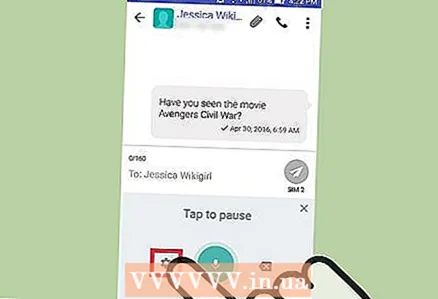 3 คลิกที่ตัวเลือก "ค่าเริ่มต้น: ภาษาอังกฤษ".
3 คลิกที่ตัวเลือก "ค่าเริ่มต้น: ภาษาอังกฤษ". 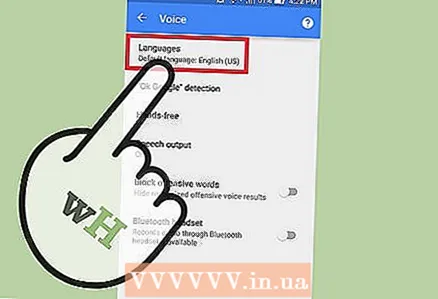 4 แตะ เพิ่มหรือลบภาษา.
4 แตะ เพิ่มหรือลบภาษา. 5 คลิกที่ ภาษา.
5 คลิกที่ ภาษา.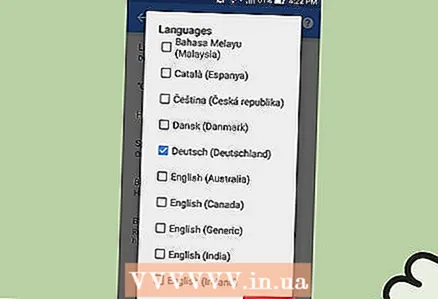 6 แตะภาษาที่คุณต้องการเพิ่ม ภาษายังสามารถลบออกจากเมนูนี้ได้
6 แตะภาษาที่คุณต้องการเพิ่ม ภาษายังสามารถลบออกจากเมนูนี้ได้
เคล็ดลับ
- แป้นพิมพ์ Google สามารถจดจำภาษาได้หลายภาษาพร้อมกัน หากเปิดใช้งานภาษาเหล่านี้ในส่วนที่เกี่ยวข้อง
คำเตือน
- การพิมพ์ด้วยเสียงของ Google ทำงานไม่ถูกต้องเสมอไป ดังนั้นโปรดตรวจสอบสิ่งที่แสดงบนหน้าจอ